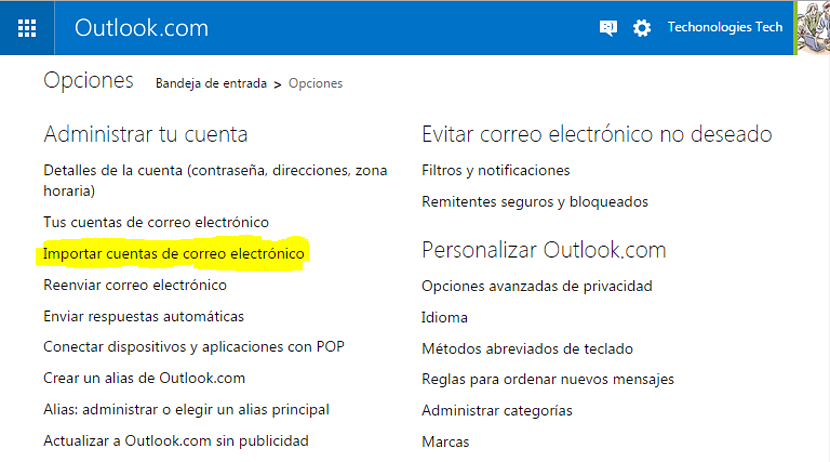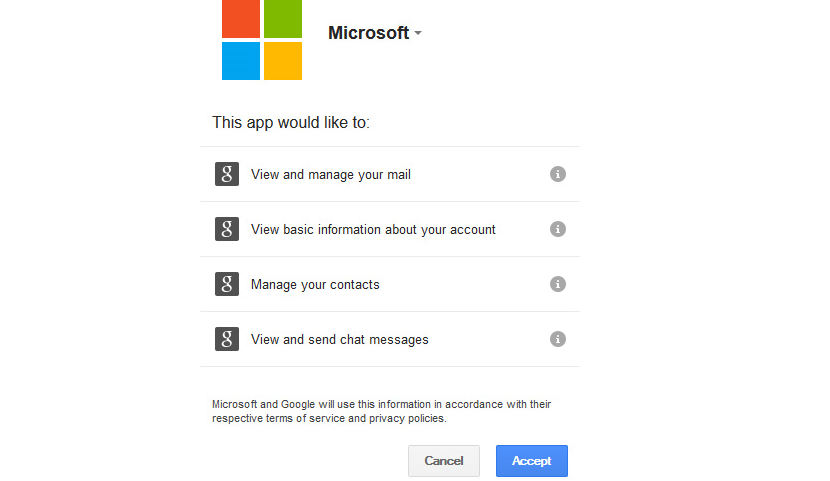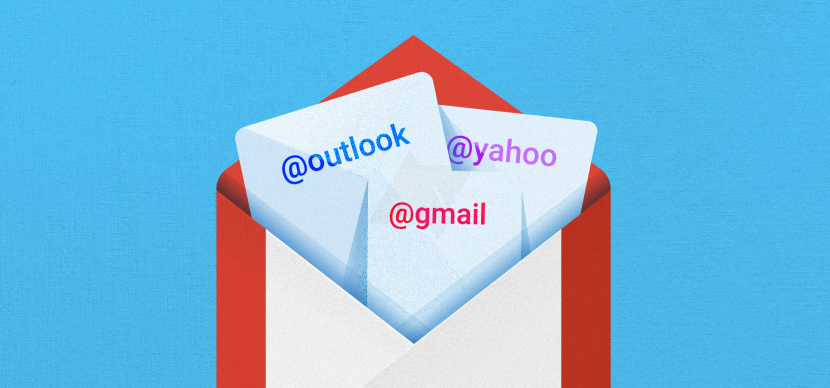
Hva er den foretrukne e-postklienten du vanligvis bruker? På dette spørsmålet kan noen komme til å svare med Gmail og andre i stedet for Outlook.com, en situasjon som er praktisk talt relativ fordi disse to for tiden blir gode konkurrenter på grunn av antall brukere de har.
Det skal heller ikke ses bort fra at en god andel brukere også har en tendens til å bruke Yahoo.com-tjenesten, som vi kunne kommentere, som er etter de to e-postklientene vi nevnte ovenfor. Nå, på grunn av forskjellige typer funksjoner som Outlook.com har, har mange prøvd bruk den, men med de samme Gmail- eller Yahoo-kontaktene, En situasjon som nå er mulig siden Microsoft åpnet et lite vindu slik at overføringen kan utføres med enkle trinn, hvorav noen vil vi dedikere i denne artikkelen.
Trinn før overføring fra Gmail til Outlook.com
Tidligere må vi kommentere at Microsoft i sine forskjellige figurer har nevnt et antall omtrent 400 millioner brukere som har foretatt denne migreringen takket være vinduet han har åpnet for det. Uten tvil kan dette være en liten detalj å ta i betraktning, selv om vi alltid bør prøve å se fordelene eller ulempene ved å utføre denne typen oppgaver. Blant de første kom Microsoft til å foreslå sitt eget verktøy som en av "flisene" i versjoner av Windows 8.1 og utover, noe som for mange mennesker er ganske attraktivt å bruke.
Start migrering fra Gmail eller Yahoo til Outlook.com
For at du skal kunne overføre en av de to e-postklientene (Gmail eller Yahoo) riktig og uten problemer, anbefaler vi at du gjør følgende som de første trinnene:
- Åpne nettleseren du er vant til å jobbe med.
- Logg på med dine respektive påloggingsopplysninger for e-postkontoer du vil overføre.
Om dette siste trinnet som vi har nevnt, må du logg deg på Gmail- eller Yahoo-kontoen din med de aktuelle legitimasjonene tilgang og med boksen aktivert som lar deg huske denne starten. Vi anbefaler dette fordi du ikke trenger å skrive inn kontoopplysningene dine senere når vi starter overføringsprosessen til Outlook.com. Oppsummert er trinnene som følger:
- Logg deg på Outlook.com-kontoen din med de respektive tilgangsopplysningene.
- Velg nå tannhjulet øverst til høyre (ved siden av kontonavnet ditt).
- Fra alternativene som vises velger du den som sier «Alternativer".
- I delen "Administrer kontoen din»Klikk på alternativet som sier«importere e-postkontoer".
Hvis du tidligere har åpnet de respektive Yahoo- og Gmail-kontoene dine med tilgangsinformasjonen, vil disse kontoene automatisk vises i det siste vinduet du befinner deg i på dette tidspunktet.
Der trenger du bare velge den du vil importere i Outlook.com, som vil få opp et nytt vindu hvor det vil bli foreslått at prosessen er i ferd med å starte så lenge du er enig med gi tillatelse til Outlook.com, for å legge inn valgte kontoer.
Et vindu som er veldig likt det du vil kunne beundre i den øvre delen, er det du vil se for øyeblikket, hvor du tydelig kan se at du autoriserer Outlook.com å importere alle dataene fra Gmail- eller Yahoo-kontoen; Dette involverer først og fremst meldinger, kontakter og noen få andre elementer.
Prosessen kan bare ta noen minutter, selv om dette kan ta lengre tid hvis kontaktene og meldingene er for mange. Når prosessen er ferdig, har du muligheten til å gjennomgå alle meldinger fra importerte kontoer og til og med chatte herfra, med noen av de importerte kontaktene dine.